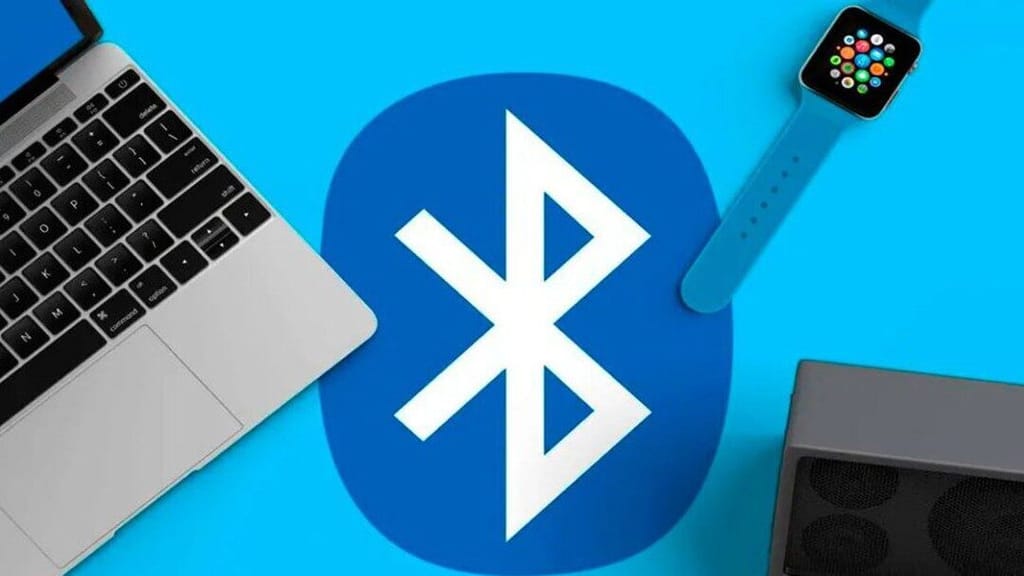
Download driver Bluetooth win 10 | Phiên bản mới nhất


Khám phá và tải về hàng ngàn ứng dụng, phần mềm miễn phí bản quyền cho máy tính và điện thoại di động
Khám phá và tải về hàng ngàn ứng dụng, phần mềm miễn phí bản quyền cho máy tính và điện thoại di động
Hiện nay, Bluetooth đã trở thành tính năng phổ biến và vô cùng tiện lợi đối với chúng ta. Không chỉ hỗ trợ việc chia sẻ dữ liệu mà còn cho phép kết nối với các thiết bị không dây như tai nghe, bàn phím, chuột và nhiều thiết bị khác. Trong bài viết sau đây, Khophanmem sẽ chỉ ra tác dụng, link tải cũng như hướng dẫn cách cài đặt driver Bluetooth win 10 một cách nhanh chóng. Hãy cùng theo dõi để hiểu rõ hơn về tính năng này nhé.
Tác dụng Driver Bluetooth Win 10 ?
Trong quá trình học tập và làm việc, việc kết nối máy tính với các thiết bị khác thông qua Bluetooth là rất quan trọng. Bluetooth cho phép chia sẻ hình ảnh, tài liệu một cách dễ dàng giữa các thiết bị đã kết nối với nhau.
Ngoài ra, Driver Bluetooth Windows 10 đóng vai trò quan trọng trong việc giảm thiểu các vấn đề liên quan đến kết nối Bluetooth như không khả dụng hoặc không thể kết nối với các thiết bị khác. Việc tải và cập nhật Driver Bluetooth Windows 10 thường xuyên là điều cần thiết để đảm bảo Bluetooth hoạt động hiệu quả, đồng thời không ảnh hưởng đến hiệu suất làm việc và học tập của bạn.
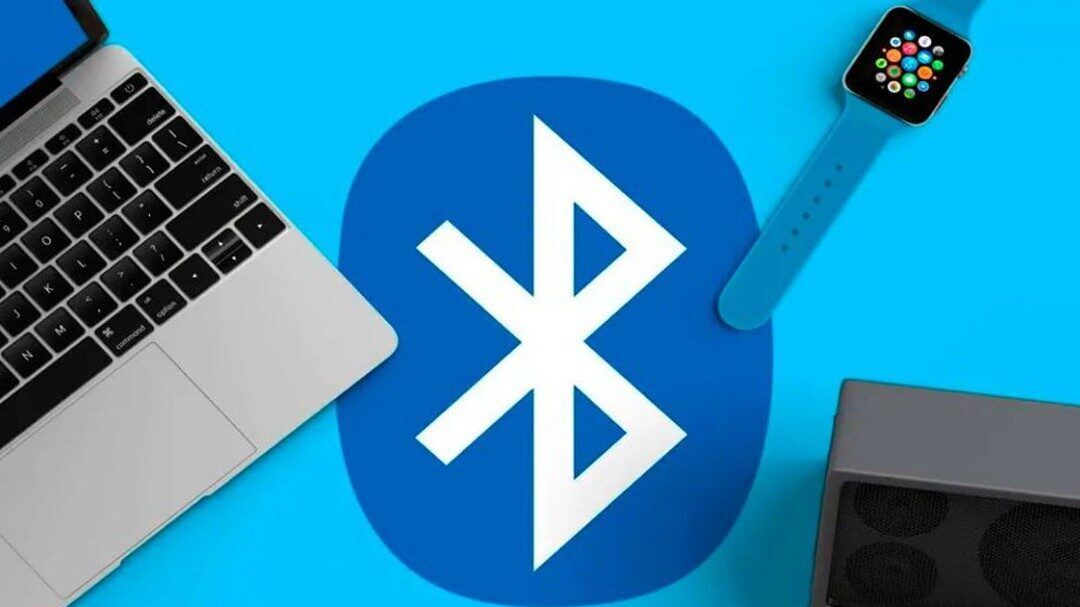
Link tải driver Bluetooth win 10 32bit/64
Để tải Driver Bluetooth Win 10 thành công, bạn có thể click vào đường link sau đây:
Sử dụng Device Manager
Bước 1: Đầu tiên, bạn nhấp chuột phải vào Start Menu sau đó chọn Device Manager.
Bước 2: Tiếp theo, tại cửa sổ Device Manager bạn nhấn chọn mục Bluetooth, sau đó nhấp vào dấu mũi tên hướng xuống.
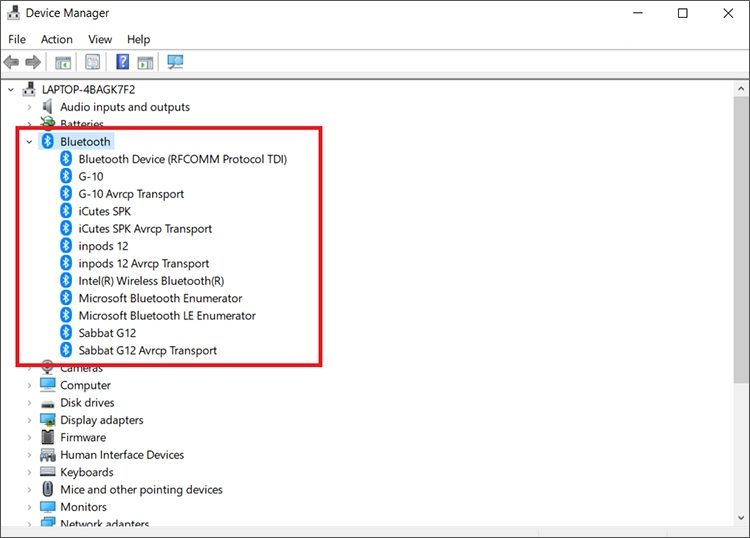
Sau đó, nhấp chuột phải vào Bluetooth bạn sử dụng, nhấn chọn Update Driver và tiếp tục nhấn Yes.
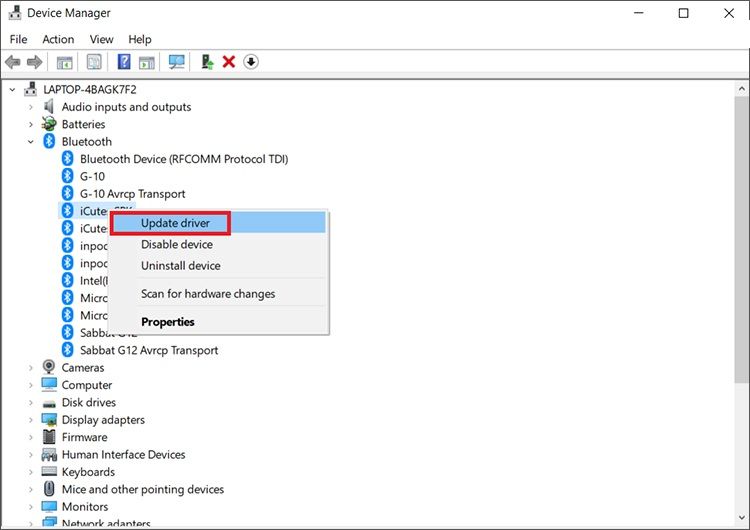
Bước 3: Tiếp theo, nhấn chọn “Search automatically for updated driver software” để hoàn tất quá trình cập nhật. Sau đó, bạn hãy đóng đóng cửa sổ và tiến hành khởi động lại máy tính. Trong trường hợp nếu driver Bluetooth vẫn không hoạt động, bạn có thể tiếp tục thực hiện thêm bước sau để hoàn tất quá trình cài đặt Bluetooth Win 10.
Bước 4: Kế đến, bạn nhấn chọn mục “Browse my computer for driver software”, tiếp theo nhấn chọn “Let me pick a list of device drivers on my computer”.
Bước 5: Cuối cùng, bạn nhấn chọn driver thích hợp từ danh sách sau đó nhấn chọn Next.
Khi hoàn tất quá trình, bạn tiến hành đóng cửa sổ trình quản lý thiết bị, đồng thời khởi động lại máy tính của bạn.
Cách cài Bluetooth cho Win 10 với Driver Talent
Để tiến hành cài đặt Driver Bluetooth cho Windows 10 bạn có thể thực hiện theo các bước hướng dẫn sau đây:
Bước 1: Đầu tiên, bạn mở Driver Talent, sau đó nhấn vào mục “Scan” để quét toàn bộ máy tính. Lúc này, tất cả driver Bluetooth đã lỗi thời, bị thiếu hoặc bị hỏng sẽ được hiển thị.
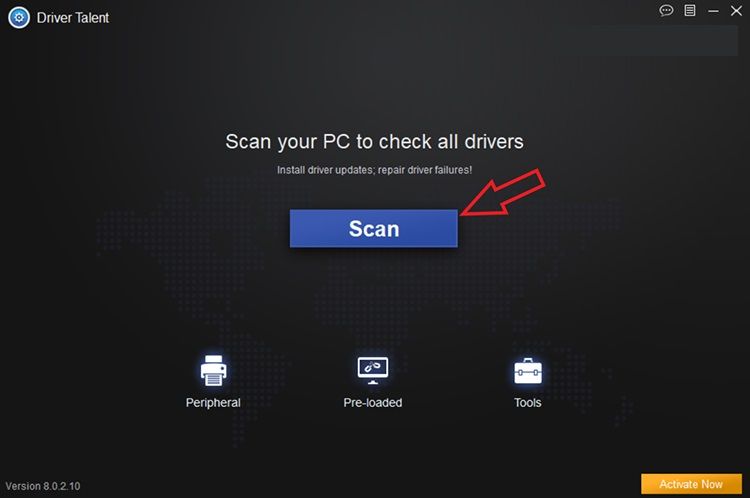
Bước 2: Tiếp theo, bạn cần tải xuống và tiến hành cập nhật phần mềm driver Bluetooth Win 10. Trường hợp có driver Bluetooth có vấn đề, bạn nhấn vào “Repair” để tự động sửa lỗi Bluetooth Windows 10 một cách nhanh chóng.
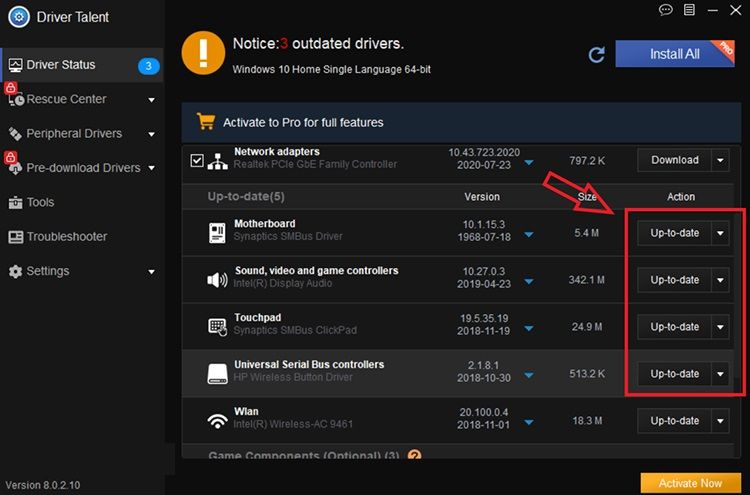
Sao lưu và phục hồi driver Bluetooth
Trước khi cài đặt một driver mới, bạn nên sao lưu driver hiện tại để đề phòng các sự cố không mong muốn có thể xảy ra. Ngoài ra, cạn cũng có thể sử dụng phần mềm như Driver Talent để khôi phục và quay trở lại phiên bản driver trước đó khi cần thiết.
Bên cạnh việc tải và cập nhật Driver, phần mềm Driver Talent còn có chức năng khôi phục hệ thống, phát hiện phần cứng, tải driver trước đó cho các máy tính khác, kiểm tra hỗ trợ VR và nhiều tính năng hữu ích khác.
Kết luận:
Trong bài viết trên, Khophanmem đã chia sẻ tổng quan về tác dụng và các bước cài đặt driver Bluetooth win 10. Hy vọng rằng, với những thông tin hữu ích trên sẽ giúp bạn hiểu rõ hơn về tích năng này và có thể cài đặt Bluetooth một cách dễ dàng. Ngoài ra, đừng quên theo dõi chúng tôi để cập nhật thêm nhiều thông tin hữu ích khác nhé.
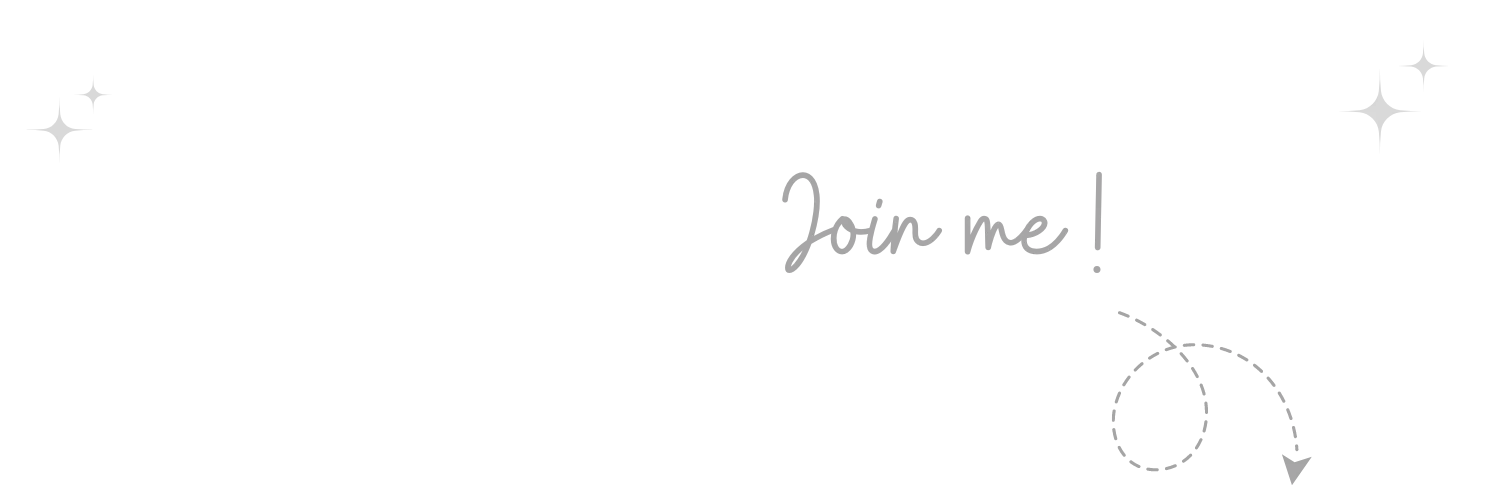

Không thể tin nổi, thật tuyệt vời Nếu bạn cảm thấy bài viết hữu ích, đừng quên tặng 1 "clap" nhé!
khophanmem.vn
